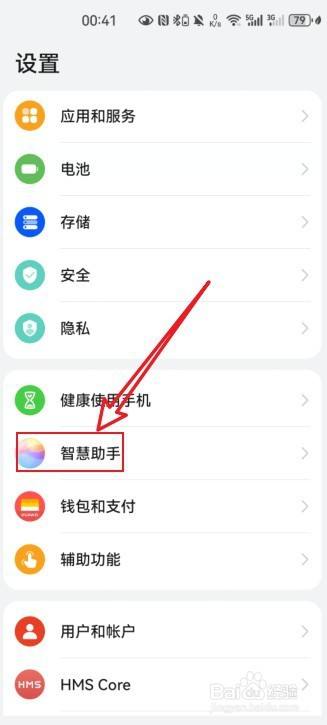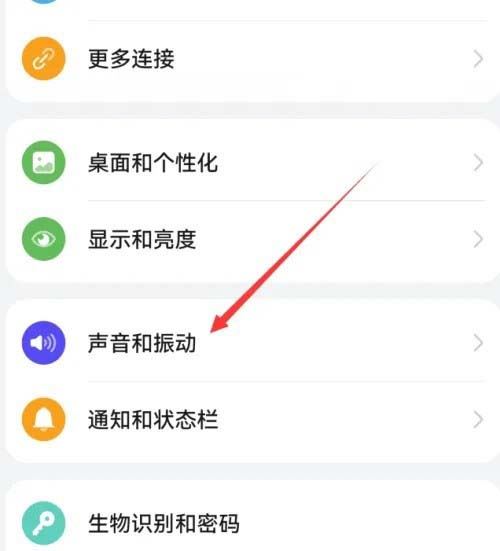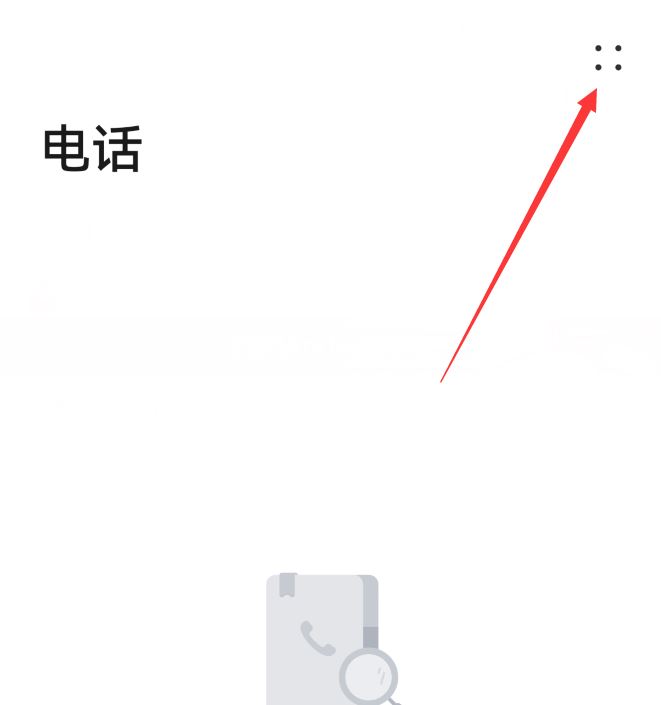网友时光提问:荣耀畅玩7x语音助手唤醒
有许多朋友还不了解荣耀畅玩7c开启语音助手的操作流程,所以下文就讲解了荣耀畅玩7c开启语音助手的教程,来下文看一看吧。
1、首先,我们找到设置图标,点击打开;
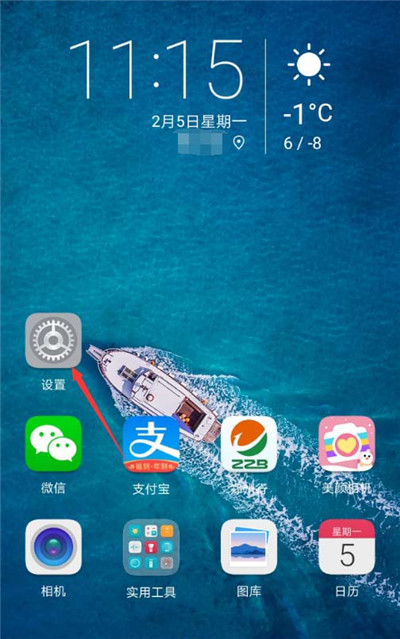
2、在设置列表中,找到"智能辅助"功能,点击进入;
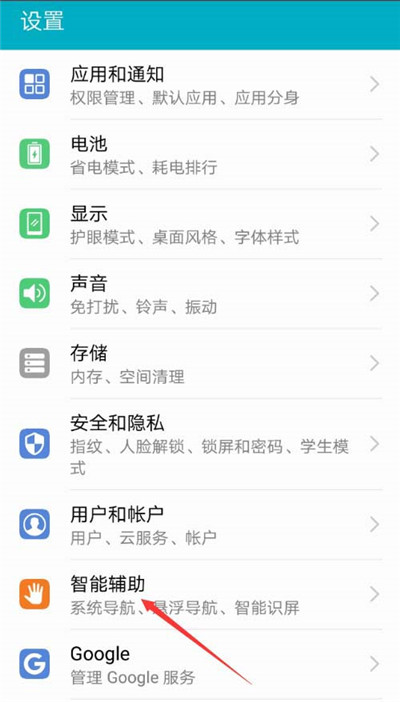
3、然后,在智能辅助列表下方,找到"语音控制"选项并点击;
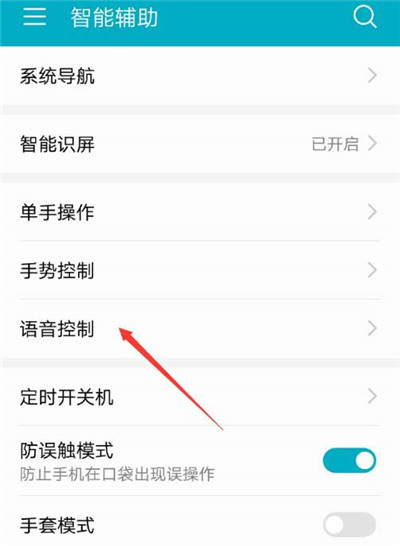
4、点击第一个"语音唤醒"选项;
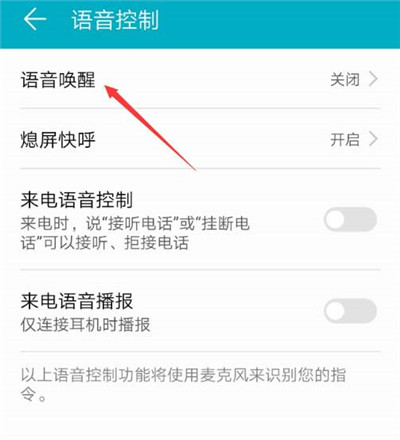
5、我们看到语音唤醒功能默认是关闭的,我们需要打开这项功能;
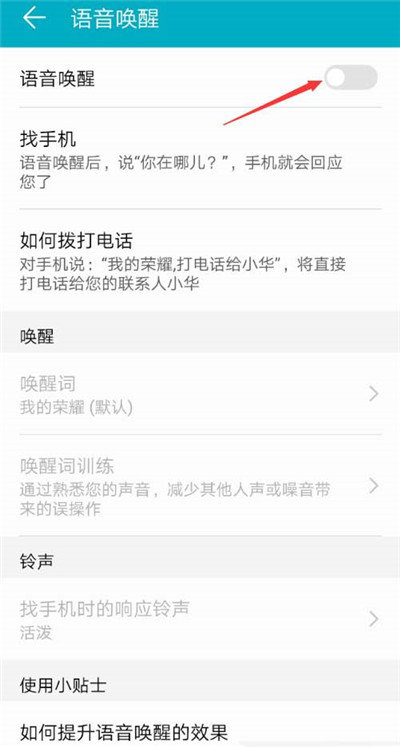
6、然后,会弹出录入唤醒词的界面,按着下方的录音键,将唤醒词说三遍,使手机录入你的声音;
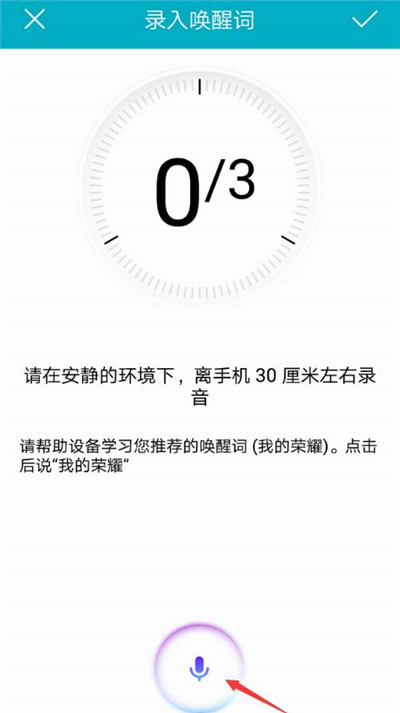
7、录入的时候,需要周围安静,声音清晰,方便手机更好的记录你的声音,录好后,就可以通过自己的声音快速唤醒手机了。
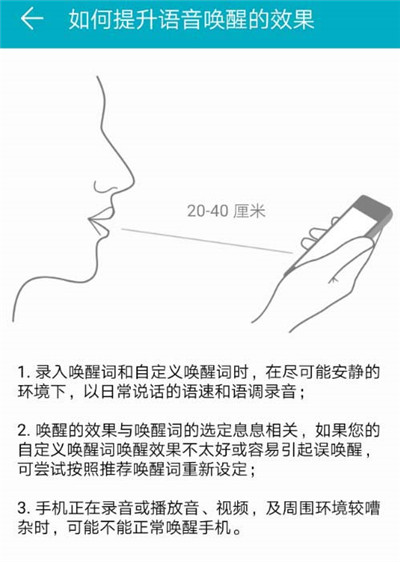
上面就是小编为大家带来的荣耀畅玩7c开启语音助手的操作流程 ,希望对大家能够有所帮助哦。